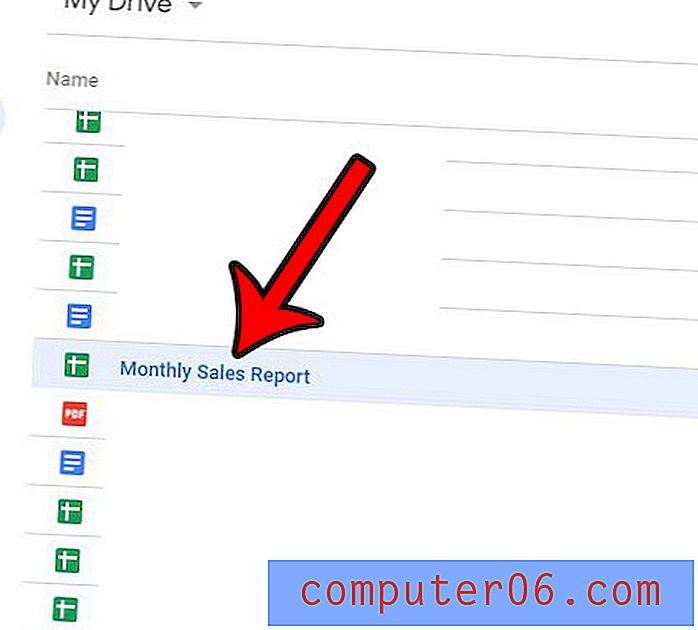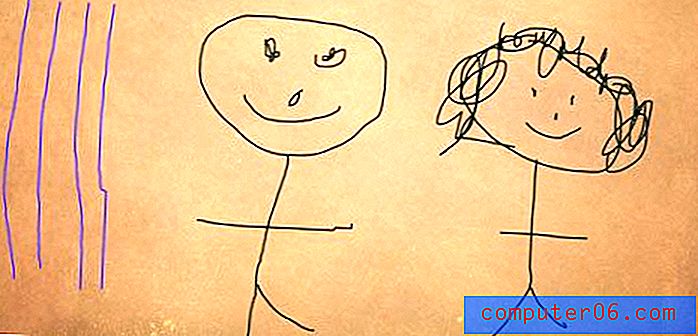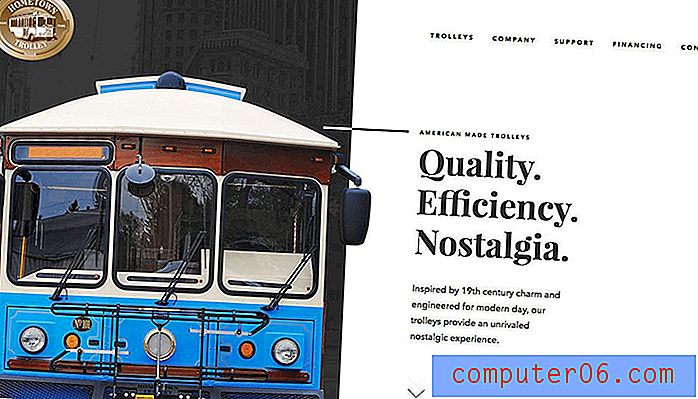iPhone 시스템 서비스에서 위치를 요청할 때 GPS 아이콘을 표시하는 방법
iPhone에 위치 서비스가 켜져 있으면 화면 상단에 작은 화살표가 표시되는 데 익숙 할 것입니다. 앱이 내 위치를 사용 중이거나 최근에 사용한 적이있을 때 표시됩니다. 그러나 위치는 장치의 많은 시스템 서비스에 사용되므로 iPhone이 해당 위치보다 더 자주 위치를 사용하고있을 것입니다.
시스템 서비스가 사용자의 위치를 언제 사용하는지 알고 싶다면 iOS 9에서 iPhone 설정을 조정하여 해당 위치 사용법에 대한 화살표 아이콘을 표시 할 수 있습니다.
시스템 서비스에서 사용자 위치를 사용할 때 상태 표시 줄 기호 활성화
이 기사의 단계는 iOS 9의 iPhone 6 Plus에서 수행되었습니다.이 옵션을 활성화하면 화살표 아이콘이 화면 상단에 훨씬 더 자주 표시됩니다. 이 옵션을 사용하지 않으면 위치 서비스 기호는 위치가 시스템 서비스 이외의 용도로 사용될 때만 표시됩니다.
- 설정 메뉴를 엽니 다.
- 아래로 스크롤하여 개인 정보 옵션을 선택하십시오.
- 화면 상단의 위치 서비스 버튼을 누릅니다.
- 이 화면 하단으로 스크롤 한 다음 시스템 서비스 버튼을 누릅니다.
- 화면 하단까지 다시 스크롤 한 다음 상태 표시 줄 아이콘 오른쪽에있는 버튼을 누릅니다.
![]()
![]()
![]()
![]()
![]()
이제 시스템 서비스가 Wi-Fi 네트워킹, 셀 네트워크 검색, 빈번한 위치 또는이 화면에 나열된 다른 옵션 등 위치를 사용할 때마다 GPS 화살표가 화면 상단에 표시됩니다.
iPhone에서 위치를 너무 자주 사용하는 것으로 확인되면 완전히 끄도록 결정할 수 있습니다. 이것은 배터리 수명을 향상시키는 데 도움이 될 수 있습니다. 장비의 위치를 모르는 경우 장비 사용 상태를 확인하려면 iPhone 위치 서비스를 끄는 방법을 배울 수 있습니다.